구글 지메일(gmail)을 업무 용도나 개인적인 용도의 이메일로 사용하시다가, 메일함을 백업해서 옮겨놓는 경우에 백업 파일은 mbox라는 확장자로 저장이 됩니다. 하지만 mbox 확장자 파일은 아웃룻이나 윈도우 메일 앱으로 그냥 열 수는 없고, 썬더버드 프로그램을 설치해야 mbox 뷰어처럼 열 수 있게 됩니다.
썬더버드로 MBOX 확장자 파일 보는 방법 (지메일 백업 파일 열기)
썬더버드란 메일을 볼 수 있는 프로그래 중 하나인데, eml 확장자 파일뿐만 아니라 mbox 확장자로 된 메일함 리스트 파일도 열 수 있다는 장점이 있습니다. 구글 지메일을 백업해서 mbox 파일로 저장하는 방법은 아래에 있는 포스팅을 참고해주세요.
지메일(gmail) 백업하는 방법 / 구글 메일함 백업 및 옮기기
지메일(gmail) 백업하는 방법 / 구글 메일함 백업 및 옮기기
구글에서 제공하는 지메일(gmail)을 이메일 용도로 사용하시는 분들도 꽤 많으실 텐데요. 지메일을 사용하다가 특정 메일함이나 기간별 백업을 해서 별도로 관리해야 하는 상황이 종종 있습니다.
flameleaf.tistory.com
구글 등의 포털사이트 검색 창에 '썬더버드'라는 키워드로 검색합니다. 그럼 상단에 썬더버드 프로그램 설치를 위한 사이트가 표시됩니다. 해당 항목을 클릭해서 사이트에 접속합니다.

썬더버드 사이트에 접속하면 화면 가운데 다운로드 버튼이 있습니다. 해당 버튼을 클릭합니다.

평소 다른 프로그램들을 설치하듯이 썬더버드 설치 과정을 진행하시면 됩니다. ('기본 설치'를 선택하는 것이 좋습니다.)
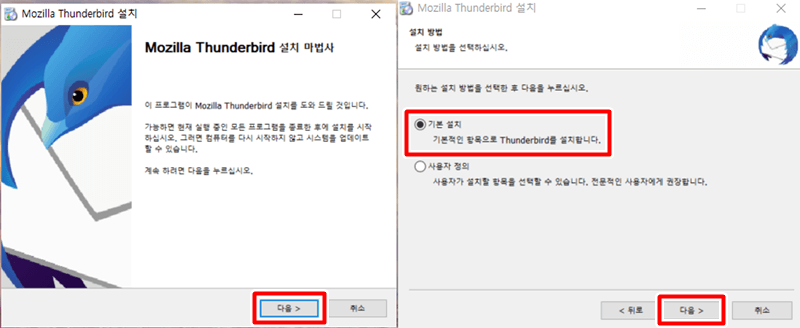
이름과 이메일 주소, 암호를 입력하여 해당 이메일에 연결할 수 있습니다. 연동하고자 하는 지메일 주소를 입력하면 해당 지메일의 메일함을 썬더버드 프로그램을 통해서도 바로 확인할 수 있게 됩니다. 입력을 완료한 후 'Continue' 버튼을 클릭합니다.

구성(configuration) 설정 메뉴가 나타나는데요. 'IMAP' 항목을 클릭한 후 'Done' 버튼까지 눌러줍니다.

구글 계정의 주인이 맞는지 인증을 하는 화면이 나타납니다. 구글 계정 아이디와 비밀번호를 입력해서 로그인을 한번 해주면 됩니다.
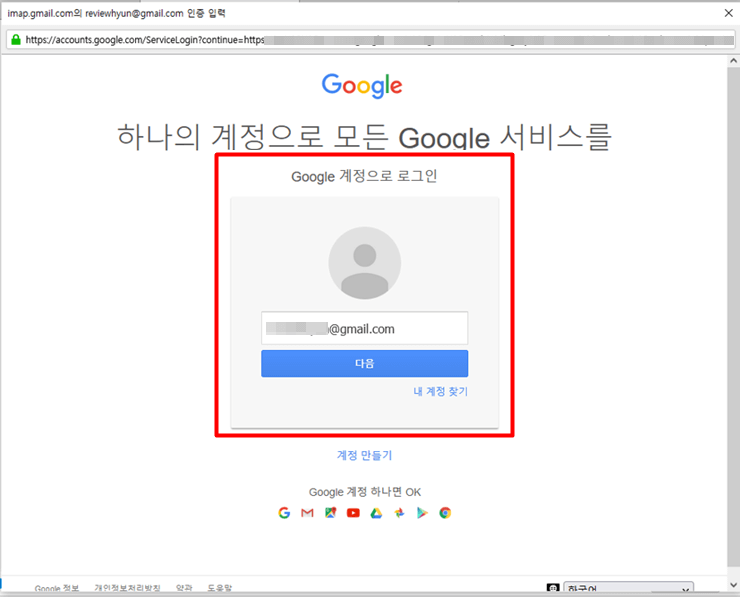
로그인을 완료하면 아래와 같이 썬더버드 프로그램에서 구글 계정에 접근하는 것을 허용할 것인지 묻는 화면이 나타납니다. 아래쪽에 '허용'버튼을 눌러줍니다.

이제 썬더버드 프로그램이 실행이 되면, 좌측 상단의 메일 모양의 아이콘을 눌러줍니다. 구글 지메일 계정에 있던 메일함을 여기서 동일하게 확인할 수 있습니다. 좌측 메뉴에서 자신의 지메일 계정 부분을 마우스 우클릭한 다음 '설정' 항목을 선택합니다.

계정 설정 화면으로 진입하면 좌측 메뉴 중에서 '개인 폴더' 항목을 클릭합니다. 그 후 로컬 디렉터리 부분이 보이실 텐데요. 로컬 디렉터리의 경로에 저장된 메일 리스트를 '개인 폴더' 메뉴에서 그대로 볼 수 있습니다. 즉 해당 경로에 이전에 백업해두었던 mbox 확장자 파일을 넣어둔다면 해당 백업 메일함 전체를 썬더버드를 통해서 읽어올 수 있습니다.

아래와 같은 경로에 이전에 백업해두었던 지메일 mbox 파일을 옮겨보았습니다.

그 후 썬더버드 프로그램을 껐다가 다시 켜보니 '개인폴더' 하위 항목으로 'mbox' 파일 명이 그대로 나타나는 것을 확인할 수 있었습니다. 해당 mbox 파일을 눌러보니 우측 화면에 제가 백업했었던 모든 메일 리스트들이 표시되는 것을 볼 수 있었습니다. 이와 같이 썬더버드 프로그램을 사용하면 지메일 백업 후 mbox 파일을 원할 때 언제든지 볼 수 있게 됩니다.


'각종 생활 정보' 카테고리의 다른 글
| 네이버 URL 링크 주소 단축 방법 (0) | 2022.07.13 |
|---|---|
| 지메일(gmail) 보내는 사람 이름 변경하는 방법 (0) | 2022.07.13 |
| 종이(지류) 온누리상품권 사용처 찾기 (0) | 2022.07.12 |
| 지메일(gmail) 백업하는 방법 / 구글 메일함 백업 및 옮기기 (0) | 2022.07.12 |
| 구글어스 세계지도 사용 방법 (0) | 2022.07.10 |





댓글